Συνήθως διάβαζα την εφημερίδα στο διαδίκτυο στον υπολογιστή μου, αλλά δεν είχα την ευκαιρία να διαβάσω το χαρτί από τότε που η οθόνη εξαντλήθηκε λόγω ενός προβλήματος με την πλακέτα οθόνης.
Η μόνη μεγάλη οθόνη που μου είχε απομείνει ήταν η τηλεόρασή μου Vizio και ήθελα να μάθω αν μπορούσα να χρησιμοποιήσω ένα πρόγραμμα περιήγησης στην τηλεόραση, επειδή η εφημερίδα που διάβαζα δεν είχε δική της εφαρμογή και είχε μόνο έναν ιστότοπο.
Έτσι, μπήκα στο Διαδίκτυο για να μάθω εάν θα μπορούσα να χρησιμοποιήσω το Vizio TV μου ως πρόγραμμα περιήγησης ιστού. Κοίταξα επίσης τα μενού της τηλεόρασης για να δω αν υπήρχε πρόγραμμα περιήγησης που θα μπορούσα να χρησιμοποιήσω.
Πήγα σε μερικά δημόσια φόρουμ χρηστών όπου ρώτησα και διάβασα μερικές δημοσιεύσεις για να μάθω αν αυτό ήταν δυνατό.
Μετά από ενδελεχή έρευνα, κατάλαβα αν θα μπορούσατε να χρησιμοποιήσετε ένα πρόγραμμα περιήγησης στην τηλεόραση Vizio.
Αυτός ο οδηγός δημιουργήθηκε με τη βοήθεια αυτών των πληροφοριών, ώστε να μπορείτε επίσης να γνωρίζετε εάν μπορείτε να χρησιμοποιήσετε ένα πρόγραμμα περιήγησης στην τηλεόρασή σας Vizio.
Για να χρησιμοποιήσετε ένα πρόγραμμα περιήγησης ιστού στη Vizio Smart TV, θα χρειαστεί να πάρετε ένα Fire TV Stick ή να αντικατοπτρίσετε το τηλέφωνο ή τον υπολογιστή σας στην τηλεόραση. Θα χρειαστεί να το κάνετε αυτό επειδή οι τηλεοράσεις Vizio δεν υποστηρίζουν προγράμματα περιήγησης ιστού.
Διαβάστε παρακάτω για να μάθετε πώς μπορείτε να χρησιμοποιήσετε ένα Fire TV Stick για να περιηγηθείτε στο Διαδίκτυο σε μια τηλεόραση Vizio και γιατί η Vizio δεν διαθέτει πρόγραμμα περιήγησης στις κορυφαίες έξυπνες τηλεοράσεις της.
Μπορείτε να χρησιμοποιήσετε ένα πρόγραμμα περιήγησης στην τηλεόραση Vizio;


Η Vizio λέει ότι από τη στιγμή της σύνταξης αυτού του άρθρου, δεν έχουν πλήρως εξοπλισμένο πρόγραμμα περιήγησης ιστού στις τηλεοράσεις τους.
Οι τηλεοράσεις τους χρησιμοποιούν μια πλατφόρμα που επιτρέπει μόνο στις εφαρμογές να χειρίζονται τα συστήματα παράδοσης περιεχομένου.
Αυτό σημαίνει ότι το Vizio TV δεν διαθέτει ενσωματωμένο πρόγραμμα περιήγησης ιστού, επομένως θα πρέπει να αναζητήσετε εναλλακτικές.
Μην ανησυχείτε, υπάρχουν μερικοί τρόποι για να χρησιμοποιήσετε ένα πρόγραμμα περιήγησης έμμεσα στην τηλεόρασή σας Vizio, και ένας από αυτούς περιλαμβάνει τη λήψη άλλης συσκευής και ο άλλος απαιτεί το smartphone σας.
Διαβάστε τις παρακάτω ενότητες για να ξεκινήσετε με τη χρήση ενός προγράμματος περιήγησης στην τηλεόρασή σας Vizio.
Συνδέστε την τηλεόραση στο Διαδίκτυο


Αρχικά, θα χρειαστεί να συνδέσετε την Vizio Smart TV στο διαδίκτυο για να περιηγηθείτε στον ιστό, αν δεν το έχετε κάνει ήδη.
Αν και δεν είναι πολύ σημαντικό να επιτρέψουμε στην τηλεόραση να έχει πρόσβαση στο διαδίκτυο, αυτό που χρειαζόμαστε είναι να συνδέσουμε την τηλεόρασή σας στο τοπικό σας δίκτυο Wi-Fi.
Για να γινει αυτο:
- Πατήστε Μενού στο τηλεχειριστήριο.
- Επιλέγω Δίκτυο .
- Παω σε Σύνδεση δικτύου > Ασύρματος .
- Επιλέξτε το δίκτυο Wi-Fi για να συνδεθείτε σε αυτό.
- Εισαγάγετε τον κωδικό πρόσβασης για το Wi-Fi σας.
Αφού ολοκληρωθεί η σύνδεση της τηλεόρασης και εμφανιστεί το πλαίσιο επιβεβαίωσης, είστε έτοιμοι συνδέστε την τηλεόρασή σας Vizio σε Wi-Fi .
Αποκτήστε μια συσκευή ροής


Αφού συνδέσετε την τηλεόραση στο τοπικό σας δίκτυο, θα πρέπει να το αποκτήσετε μόνοι σας Amazon Fire TV Stick .
Δεδομένου ότι η ίδια η τηλεόραση Vizio δεν διαθέτει πρόγραμμα περιήγησης ιστού, μπορείτε να χρησιμοποιήσετε οποιαδήποτε από τις δύο συσκευές για να αποκτήσετε ένα πρόγραμμα περιήγησης ιστού στην τηλεόρασή σας.
Fire TV Stick
Το Fire TV Stick είναι μια καλή επιλογή που προσθέτει στις δυνατότητες της smart TV σας.
Για να εγκαταστήσετε ένα πρόγραμμα περιήγησης στο Fire TV Stick:
- μεταβείτε στο Εύρημα αυτί.
- Χρησιμοποιήστε τη γραμμή αναζήτησης για να αναζητήσετε το Silk Browser από το Amazon.
- Εγκαταστήστε το πρόγραμμα περιήγησης στο Fire TV Stick επιλέγοντας Λήψη ή Λήψη.
- Ανοίξτε το εγκατεστημένο πρόγραμμα περιήγησης.
Είστε έτοιμοι να ξεκινήσετε μόλις ανοίξει το πρόγραμμα περιήγησης και μπορείτε να χρησιμοποιήσετε το τηλεχειριστήριο Fire TV για να πλοηγηθείτε και να χρησιμοποιήσετε το πρόγραμμα περιήγησης όπως θέλετε.
Αντικατοπτρίστε το τηλέφωνό σας στην τηλεόρασή σας
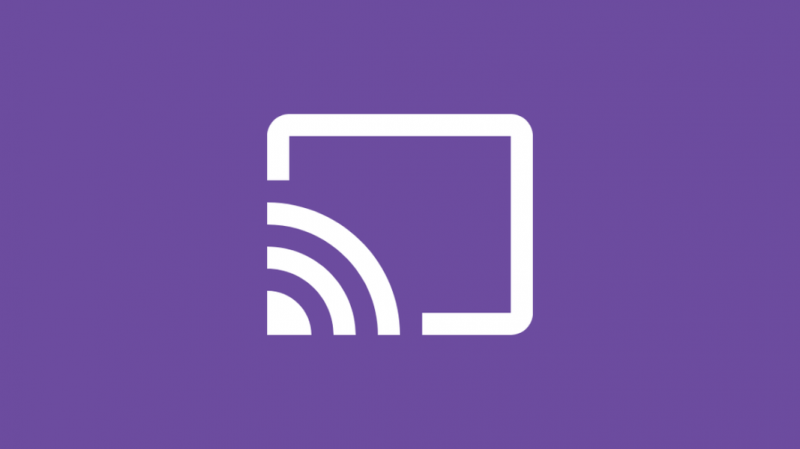
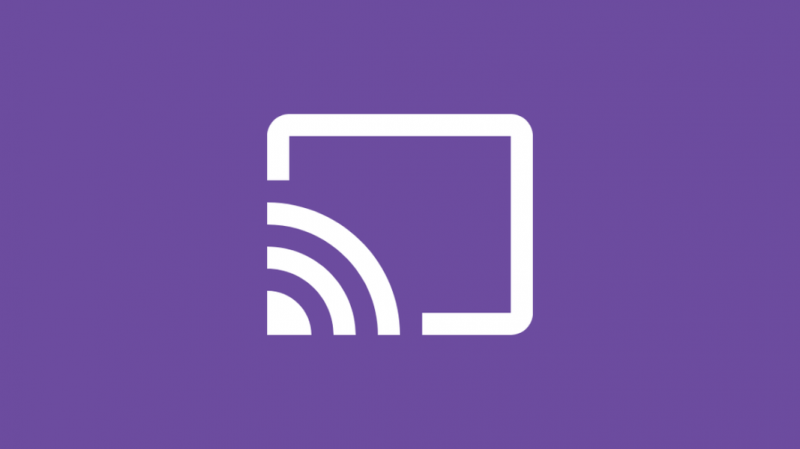
Όλες οι έξυπνες τηλεοράσεις Vizio διαθέτουν λειτουργίες Smart Cast για να αντικατοπτρίζουν το τηλέφωνο ή τον υπολογιστή σας.
Για να αντικατοπτρίσετε το τηλέφωνό σας στην τηλεόραση Vizio:
- Συνδέστε την τηλεόραση και το τηλέφωνο στο ίδιο δίκτυο Wi-Fi.
- Εγκαταστήστε και ανοίξτε το Google Home εφαρμογή στο τηλέφωνό σας.
- Επιλέξτε Vizio Smart TV.
- Επιλέγω Μετάδοση της οθόνης μου .
Για να το κάνετε αυτό με φορητό υπολογιστή ή υπολογιστή:
- Βεβαιωθείτε ότι η έκδοση του Chrome που είναι εγκατεστημένη στη συσκευή είναι ενημερωμένη.
- Συνδέστε την τηλεόραση και τον υπολογιστή στο ίδιο δίκτυο.
- Ανοιξε Google Chrome στον υπολογιστή σου.
- Κάντε κλικ στις τρεις τελείες στην επάνω δεξιά γωνία της οθόνης.
- Κάντε κλικ Εκμαγείο και μετά κάντε κλικ Μετάδοση σε .
- Από το μενού που εμφανίζεται, κάντε κλικ Cast desktop .
- Στη συνέχεια επιλέξτε Vizio TV σας κάτω από Μετάδοση σε .
Αφού αρχίσετε να αντικατοπτρίζετε τη συσκευή σας στην τηλεόραση Vizio, μπορείτε να χρησιμοποιήσετε το πρόγραμμα περιήγησης στη συσκευή και η οθόνη και ό,τι βλέπετε στη συσκευή θα εμφανίζονται στην τηλεόραση Vizio.
Τελικές σκέψεις
Μπορείτε επίσης να συνδέσετε τον υπολογιστή σας στην τηλεόρασή σας Vizio με καλώδιο HDMI για να χρησιμοποιήσετε το πρόγραμμα περιήγησης στον υπολογιστή στη μεγαλύτερη οθόνη της τηλεόρασης.
Απλώς βεβαιωθείτε ότι έχετε τον υπολογιστή κοντά ή έχετε αρκετά μακρύ καλώδιο HDMI ώστε να φτάνει στον υπολογιστή και την τηλεόραση χωρίς να τεντώνεται πολύ το καλώδιο.
Η Vizio ενημερώνει πάντα το λογισμικό της έξυπνης τηλεόρασης, οπότε αν έχετε την υπομονή να περιμένετε μέχρι να κυκλοφορήσει ένα πρόγραμμα περιήγησης στις τηλεοράσεις τους, μπορείτε να αυτοσχεδιάσετε με τις τεχνικές που έχω συζητήσει.
Μπορείτε επίσης να κάνετε αναρτήσεις στο φόρουμ ζητώντας από το Vizio να προσθέσει ένα πρόγραμμα περιήγησης ιστού και αν είστε τυχεροί, θα ενεργήσουν σύμφωνα με την πρότασή σας.
Μπορείτε επίσης να απολαύσετε το διάβασμα
- Γιατί το Διαδίκτυο του My Vizio TV είναι τόσο αργό;: Πώς να το διορθώσετε μέσα σε λίγα λεπτά
- Πώς να επαναφέρετε το Vizio TV χωρίς κόπο σε δευτερόλεπτα
- Τα καλύτερα τηλεχειριστήρια γενικής χρήσης για έξυπνες τηλεοράσεις Vizio
- Λείπουν τηλεοπτικά κανάλια Vizio: Τρόπος διόρθωσης
Συχνές Ερωτήσεις
Πώς μπορώ να αποκτήσω το Google στη Vizio Smart TV μου;
Για να κάνετε αναζήτηση στο Google στη Vizio Smart TV σας, εκκινήστε το SmartCast.
Στη συνέχεια, μεταβείτε στο Extras και επιλέξτε Google Assistant για να αντιστοιχίσετε την τηλεόραση με τον λογαριασμό σας Vizio και αρχίστε να χρησιμοποιείτε τον Βοηθό Google για αναζήτηση στο Google.
Πώς συνδέετε το τηλέφωνό σας σε μια τηλεόραση Vizio;
Για να συνδέσετε το τηλέφωνό σας στην τηλεόρασή σας για να αντικατοπτρίζει την οθόνη του τηλεφώνου σας:
- Συνδέστε την τηλεόραση και το τηλέφωνο στο ίδιο δίκτυο Wi-Fi.
- Εγκαταστήστε και ανοίξτε το Google Home εφαρμογή στο τηλέφωνό σας.
- Επιλέξτε Vizio Smart TV.
- Επιλέγω Μετάδοση της οθόνης μου .
Η Smart TV διαθέτει πρόγραμμα περιήγησης στο Web;
Ορισμένες έξυπνες τηλεοράσεις διαθέτουν προεγκατεστημένο πρόγραμμα περιήγησης, όπως η Samsung ή οι περισσότερες τηλεοράσεις Android, αλλά ορισμένες τηλεοράσεις δεν διαθέτουν πρόγραμμα περιήγησης.
Πώς μπορώ να κατεβάσω εφαρμογές στην τηλεόραση Vizio χωρίς το κουμπί V;
Το Vizio δεν σας επιτρέπει να εγκαταστήσετε εφαρμογές εκτός του SmartCast ως μια προσπάθεια ρύθμισης του τι εγκαθίσταται στις τηλεοράσεις του.
Είναι ασφαλέστερο να εγκαταστήσετε από το SmartCast επειδή οι εφαρμογές εκεί έχουν ελεγχθεί και επιβεβαιωθεί ότι δεν είναι κακόβουλες.
